3DsMax如何对长方体进行镜像操作?
溜溜自学 室内设计 2021-10-21 浏览:607
大家好,我是小溜,相信有很多小伙伴都有使用过3DMax制作模型的过程中会遇到自己还未接触和学习到的软件相关技巧,比如3DsMax如何对长方体进行镜像操作?那么今天本文内容主要以3DsMax9版本为例,给大家演示3DsMax对长方体进行镜像操作的方法步骤,希望能帮助到大家。
溜溜自学全站800+免费视频教程,点击免费试学设计课程>>
工具/软件
电脑型号:联想(lenovo)天逸510s; 系统版本:Windows7; 软件版本:3DsMax9
方法/步骤
第1步
首先打开3Ds Max软件,新建一个长方体。
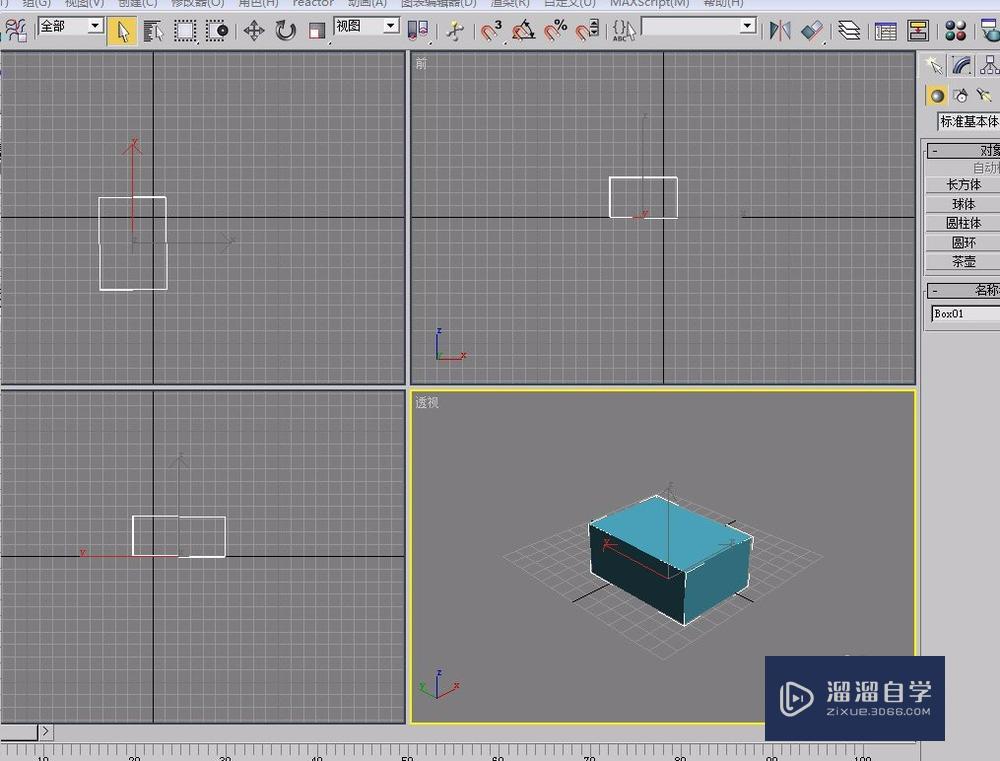
第2步
移动鼠标,单击选择工具栏中的“镜像”按钮。
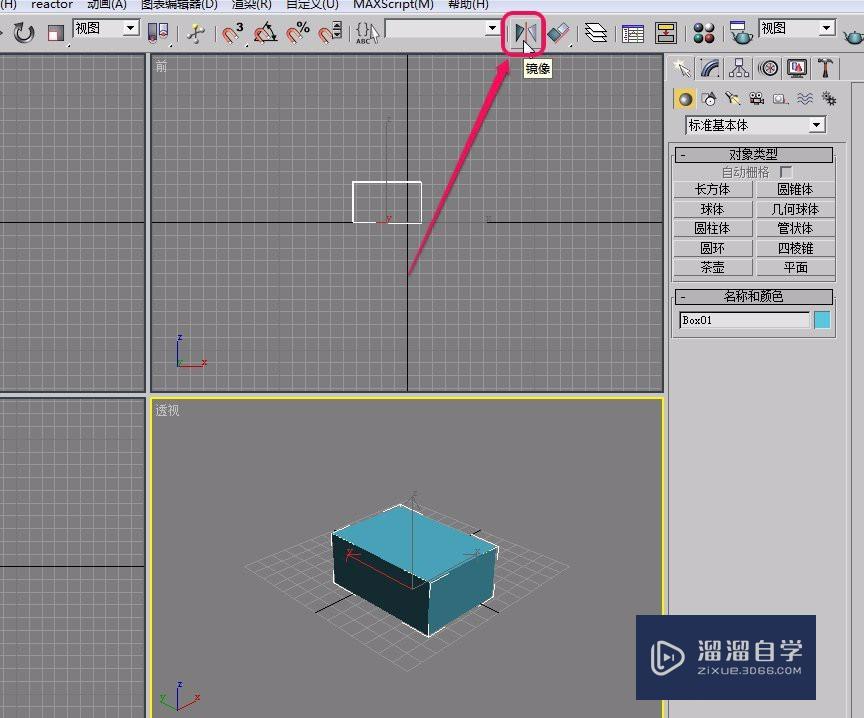
第3步
软件弹出了“镜像:世界坐标”对话框。
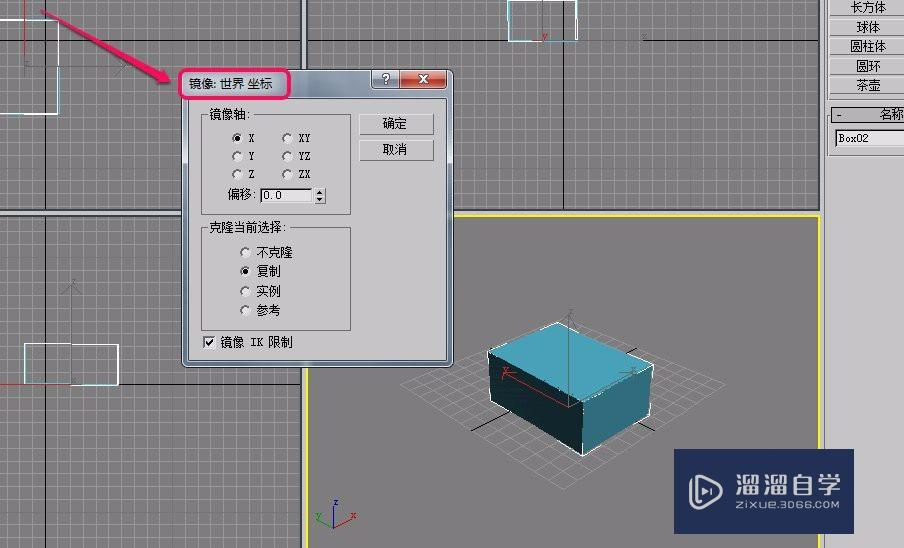
第4步
镜像轴,是你以哪个轴为镜像复制轴,这里我们选择x轴。然后选择“克隆当前选择”项中的“复制”项,最后单击“确定”按钮。
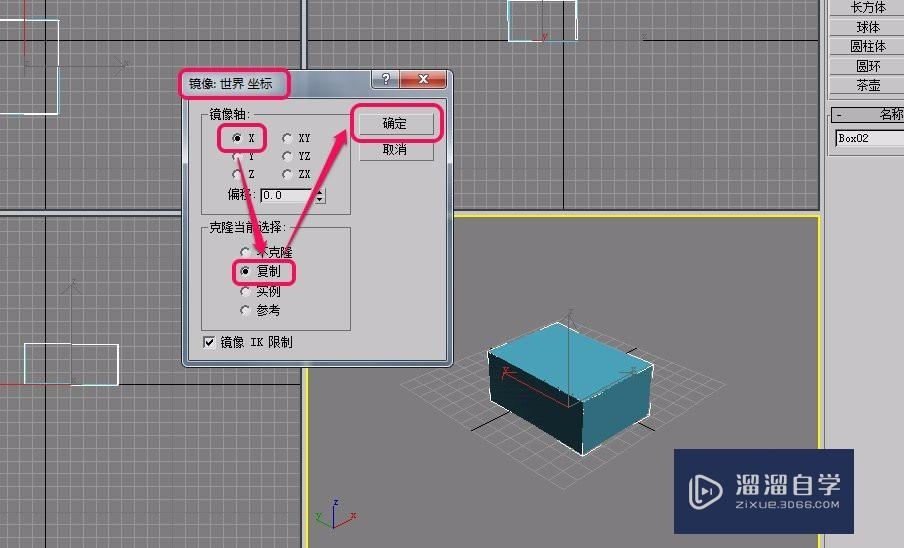
第5步
但是,你会发现,并没有另外一个同样的长方体出现,为什么呢。
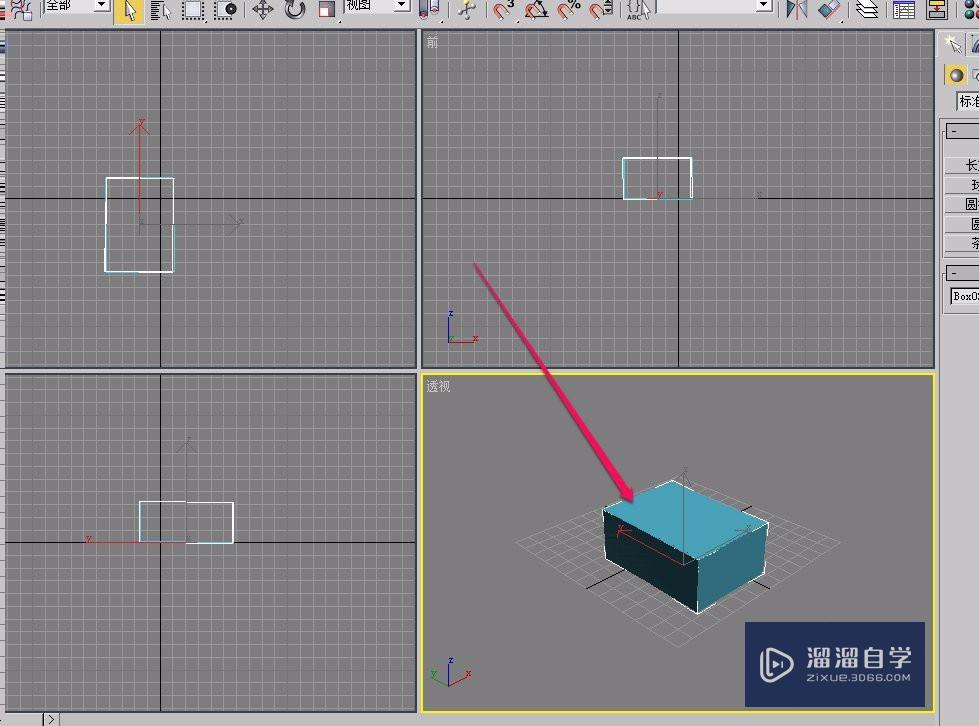
第6步
这时,我们选择工具栏中的“选择并移动”按钮。
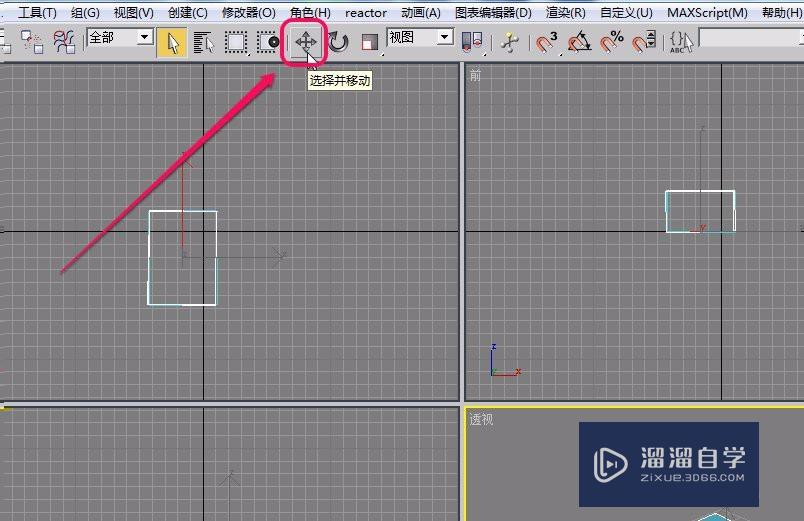
第7步
用鼠标沿y轴方向向左拖拽,可以看到,镜像出的那个长方体出现了。原来是和原始长方体重合在一起了。
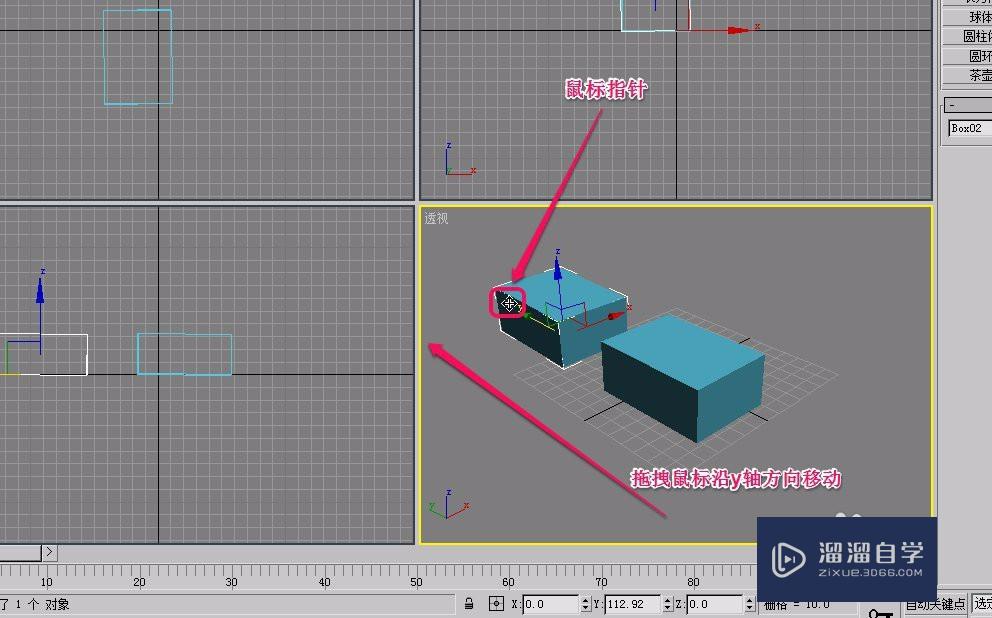
温馨提示
以上就是关于“3DsMax如何对长方体进行镜像操作?”全部内容了,小编已经全部分享给大家了,还不会的小伙伴们可要用心学习哦!虽然刚开始接触3Ds Max软件的时候会遇到很多不懂以及棘手的问题,但只要沉下心来先把基础打好,后续的学习过程就会顺利很多了。想要熟练的掌握现在赶紧打开自己的电脑进行实操吧!最后,希望以上的操作步骤对大家有所帮助。
相关文章
距结束 05 天 01 : 14 : 15
距结束 00 天 13 : 14 : 15
首页








